更改系统字体大小的功能是一个很小的功能,但是它具有深远的意义。
例如,随着计算机显示器的增长,您可以在其中查看更多内容高分辨率屏幕但这也会使所有内容看起来更小,并且屏幕上的字体有点难以阅读。网络浏览器使更改字体大小变得更加容易。
Windows直到创建者的更新删除了用于更改标题栏,菜单,调色板标题,消息框和工具提示的系统字体大小的设置后,Windows才这样做。如果您正在努力阅读屏幕上的字体,此便携式免费应用程序现在可以提供帮助。
Windows 10的System Font Changer
System Font Changer是一款不错的轻巧便携式应用程序,它来自值得信赖的WinTools。它在Windows 7和8上也受支持,但是在Windows 10上您将需要更多它来更改标题栏,调色板标题,菜单,图标,工具提示和消息框的字体大小。
当您第一次运行它,它将要求您保存默认设置。单击是,然后将注册表文件保存在您选择的位置。您也可以稍后从主界面中导出默认设置。

从界面中可以看到,该程序很简单。
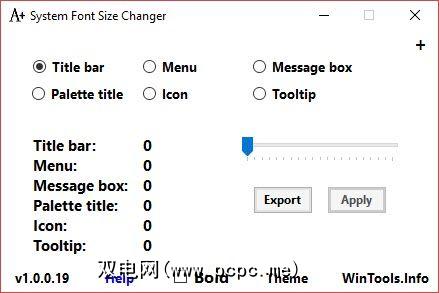
选择要调整的项目。例如,如果要更改字体大小,请单击工具提示旁边的项目符号。将滑块从默认值移动到0到20之间的任意位置。单击应用按钮。注销并再次登录以查看更改。
您可能需要调整几次以获取最佳尺寸。如果需要,可以将最佳设置导出并保存在单独的注册表文件中。
您是否缩放系统字体?
如果这样做,那么您会发现此无需安装的便携式设备该软件可以省钱。它只是填补最新Windows更新空白的小工具之一。
您是否知道任何其他可帮助我们个性化Windows 10字体大小的工具?您对创作者的更新有何看法?
标签:







